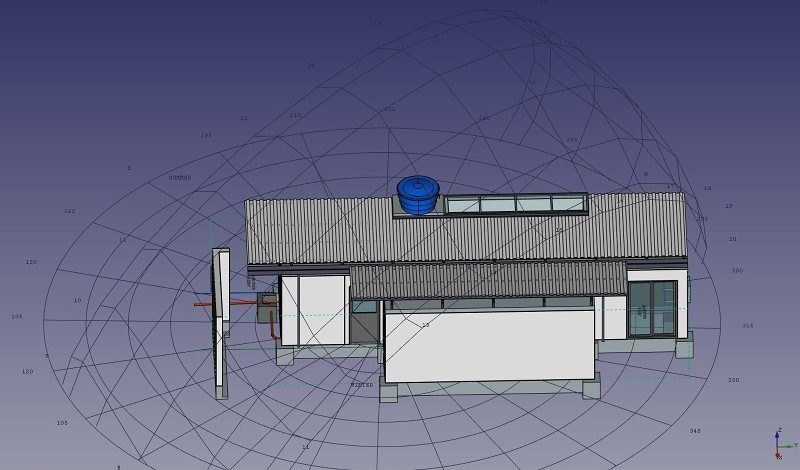Arch Site/de: Difference between revisions
No edit summary |
No edit summary |
||
| (44 intermediate revisions by 4 users not shown) | |||
| Line 1: | Line 1: | ||
<languages/> |
<languages/> |
||
{{Docnav/de |
{{Docnav/de |
||
|[[Arch_Project/de|Projekt]] |
|||
|[[Arch_Building/de|Gebäude]] |
|[[Arch_Building/de|Gebäude]] |
||
|[[ |
|[[Arch_Workbench/de|Arch]] |
||
| ⚫ | |||
|[[Arch_Module/de|Arch Arbeitsbereich]] |
|||
| |
|IconR=Arch_Building.svg |
||
|IconC=Workbench_Arch.svg |
|IconC=Workbench_Arch.svg |
||
| ⚫ | |||
}} |
}} |
||
{{GuiCommand/de |
{{GuiCommand/de |
||
|Name=Arch |
|Name=Arch Site |
||
|Name/de=Arch Grundstück |
|||
|Workbenches=[[ |
|Workbenches=[[Arch_Workbench/de|Arch]] |
||
|MenuLocation= |
|MenuLocation=Arch → Grundstück |
||
|Shortcut={{KEY|S}} {{KEY|I}} |
|Shortcut={{KEY|S}} {{KEY|I}} |
||
|SeeAlso=[[ |
|SeeAlso=[[Arch_Floor/de|Arch Ebene]], [[Arch_Building/de|Arch Gebäude]] |
||
}} |
}} |
||
==Beschreibung== |
==Beschreibung== |
||
Der Arch |
Der Arch Baustelle ist ein spezielles Objekt, das Eigenschaften eines Standard FreeCAD Gruppenobjekts und Arch Objekten kombiniert. Es ist besonders zur Repräsentation einer gesamten Projektfläche bzw. eines Terrains geeignet. In IFC-basierter architektonischer Arbeit dient es der Organisation deines CAD Modells und enthält [[Arch Building/de|Gebäude]] Objekte. Die Baustelle wird auch verwendet, um vorhandenes Gelände zu verwalten und anzuzeigen und kann benutzt werden, um das Volumen von aufzufüllender oder abzutragender Erde zu berechnen. |
||
==Anwendung== |
==Anwendung== |
||
# |
# Optional ein oder mehrere Objekte auswählen, die in eine neues Grundstück übernommen werden sollen. |
||
# |
# Die Schaltfläche {{Button|[[Image:Arch Site.svg|16px]] [[Arch Site/de|Grundstück]]}} drücken oder das Tastaturkürzel {{KEY|S}}, dann {{KEY|I}} verwenden. |
||
==Optionen== |
==Optionen== |
||
* Nachdem du einen |
* Nachdem du einen Standort erstellt hast, kannst du ihm weitere Objekte hinzufügen, indem du sie per Ziehen & Loslassen in der Baumansicht oder unter Verwendung des {{Button|[[Image:Arch Add.svg|16px]] [[Arch Add/de|Arch Hinzufügen]]}} Werkzeugs. Dies bestimmt nur, welches Objekt Teil des gegebenen Standorts ist, und hat keinen Einfluss auf das Gelände selbst. |
||
* Du kannst Objekte von |
* Du kannst Objekte von einem Standort entfernen, indem du sie per Ziehen & Loslassen aus der Baumansicht herausziehst oder durch Verwendung des {{Button|[[Image:Arch Remove.svg|16px]] [[Arch Remove/de|Arch Entfernen]]}} Werkzeugs |
||
* Du kannst ein Geländeobjekt hinzufügen, indem du die |
* Du kannst ein Geländeobjekt hinzufügen, indem du die {{PropertyData|Gelände}} Eigenschaft des Standorts bearbeitest. Das Gelände muss eine offene Hülle oder Oberfläche sein. |
||
* Du kannst |
* Du kannst Volumina hinzufügen, die zum Basisgelände hinzugefügt oder vom Basisgelände subtrahiert werden sollen, indem du auf den Standort doppelklickst und Objekte zu ihren Subtraktions- oder Additionsgruppen hinzufügst. Die Objekte müssen Volumenkörper sein. |
||
* Die {{PropertyData/de|Extrusionsvektor}}Eigenschaft kann verwendet werden, um einige Probleme zu lösen, die bei der Arbeit mit Subtraktionen und Additionen auftreten können. Um diese Additionen/Subtraktionen durchzuführen, wird die Geländeoberfläche in einen Körper extrudiert, der dann entsprechend vereinigt/subtrahiert wird. Abhängig von der Geländetopologie kann diese Extrusion mit dem Standard Extrusionsvektor fehlschlagen. Daher kannst du das Problem möglicherweise beheben, indem du diesen auf einen anderen Wert änderst. |
* Die {{PropertyData/de|Extrusionsvektor}} Eigenschaft kann verwendet werden, um einige Probleme zu lösen, die bei der Arbeit mit Subtraktionen und Additionen auftreten können. Um diese Additionen/Subtraktionen durchzuführen, wird die Geländeoberfläche in einen Körper extrudiert, der dann entsprechend vereinigt/subtrahiert wird. Abhängig von der Geländetopologie kann diese Extrusion mit dem Standard Extrusionsvektor fehlschlagen. Daher kannst du das Problem möglicherweise beheben, indem du diesen auf einen anderen Wert änderst. |
||
==Eigenschaften== |
==Eigenschaften== |
||
=== Data === |
=== Data === |
||
* {{PropertyData|Terrain}}: The base terrain of this site |
|||
| ⚫ | |||
* {{PropertyData|Address}}: The street and housenumber of this site |
|||
=== Daten === |
|||
* {{PropertyData|Postal Code}}: The postal or zip code of this site |
|||
* {{PropertyData| |
* {{PropertyData|Gelände}}: Das Basisgelände dieses Baustelle |
||
* {{PropertyData| |
* {{PropertyData|Addresse}}: Die Straße und Hausnummer dieser Baustelle. |
||
* {{PropertyData| |
* {{PropertyData|Postanschrift}}: Die Postanschrift oder Postleitzahl dieser Baustelle |
||
* {{PropertyData| |
* {{PropertyData|Stadt}}: Die Stadt dieser Baustelle |
||
* {{PropertyData| |
* {{PropertyData|Land}}: Das Land dieser Baustelle |
||
* {{PropertyData| |
* {{PropertyData|Breitengrad}}: Der Breitengrad dieser Baustelle |
||
* {{PropertyData| |
* {{PropertyData|Längengrad}}: Der Längengrad dieser Baustelle |
||
* {{PropertyData| |
* {{PropertyData|Url}}: Eine Url, die diese Baustelle auf einer Kartierungs Webseite zeigt |
||
* {{PropertyData| |
* {{PropertyData|Projizierte Fläche}}: Die Fläche der Projektion dieses Objekts auf die XY Ebene |
||
* {{PropertyData| |
* {{PropertyData|Umfang}}: Die Umfangslänge dieses Geländes |
||
* {{PropertyData| |
* {{PropertyData|Additionsvolumen}}: Das diesem Gelände hinzuzufügende Erdvolumen |
||
* {{PropertyData|Subtraktionsvolumen}}: Das Erdvolumen, das von diesem Gelände entfernt werden soll |
|||
* {{PropertyData|Declination}}: The angle between the true North and the North direction in this document, that is, the Y axis. {{version|0.18}} This means that by default North points to the Y axis, and East to the X axis; the angle increments counterclockwise. This property was previously known as {{PropertyData|North Deviation}}. |
|||
* {{PropertyData|Extrusionsvektor}}: Ein Extrusionsvektor zur Verwendung bei der Durchführung boolescher Operationen |
|||
| ⚫ | |||
* {{PropertyData|Splitter entfernen}}: Splitter aus der resultierenden Form entfernen |
|||
* {{PropertyData|Deklination}}: Der Winkel zwischen dem wahren Norden und der Nordrichtung in diesem Dokument, d.h. die Y Achse. {{Version|0.18}} Das bedeutet, dass standardmäßig Norden auf die Y Achse und Osten auf die X Achse zeigt; der Winkel wird gegen den Uhrzeigersinn schrittweise erhöht. Diese Eigenschaft war früher als {{PropertyData|Nord Abweichung}} bekannt. |
|||
| ⚫ | |||
| ⚫ | |||
=== View === |
=== View === |
||
* {{PropertyView|Solar Diagram}}: Shows or hides the solar diagram |
|||
| ⚫ | |||
* {{PropertyView|Solar Diagram Color}}: The color of the solar diagram |
|||
=== Ansicht === |
|||
* {{PropertyView|Solar Diagram Position}}: The position of the solar diagram |
|||
* {{PropertyView| |
* {{PropertyView|Solardiagram}}: Zeigt das Solardiagramm an oder blendet es aus |
||
* {{PropertyView|Solardiagram Farbe}}: Die Farbe des Solardiagramms |
|||
* {{PropertyView|Wind Rose}}: Shows or hides the wind rose diagram (requires the '''EPW File''' data property filled, and the Ladybug Python module installed (see below) |
|||
* {{PropertyView|Solardiagram Position}}: Die Position des Solardiagramms. |
|||
* {{PropertyView|Solardiagram Maßstab}}: Der Maßstab des Solardiagramms. |
|||
* {{PropertyView|Windrose}}: Zeigt das Windrosendiagramm an oder blendet es aus (erfordert die '''EPW Datei''' Dateneigenschaft ausgefüllt und das Ladybug Python Modul installiert (siehe unten) |
|||
| ⚫ | |||
== Typischer Arbeitsablauf == |
== Typischer Arbeitsablauf == |
||
Beginne damit, ein Objekt zu erstellen, das dein Gelände repräsentiert. Es muss eine offene Fläche sein, kein Festkörper. Es ist z.B. einfach, Netzdaten zu importieren, die über das Menü {{MenuCommand/de|Teil → Form aus Netz erstellen}} in eine Teilform umgewandelt werden können. Erstelle dann ein |
Beginne damit, ein Objekt zu erstellen, das dein Gelände repräsentiert. Es muss eine offene Fläche sein, kein Festkörper. Es ist z.B. einfach, Netzdaten zu importieren, die über das Menü {{MenuCommand/de|Teil → Form aus Netz erstellen}} in eine Teilform umgewandelt werden können. Erstelle dann ein Baustellenobjekt, und setze dessen Eigenschaft {{PropertyData/de|Gelände}} auf das gerade erstellte Teil: |
||
[[Image:Arch site example 01.jpg]] |
[[Image:Arch site example 01.jpg]] |
||
Erstelle einige Volumina (sie müssen Festkörper sein), die die Bereiche repräsentieren, die ausgegraben oder gefüllt werden sollen. Doppelklicke in der Baumansicht auf das |
Erstelle einige Volumina (sie müssen Festkörper sein), die die Bereiche repräsentieren, die ausgegraben oder gefüllt werden sollen. Doppelklicke in der Baumansicht auf das Baustellenobjekt und füge diese Volumina zu den Additions- oder Subtraktionsgruppen hinzu. Klicke auf OK. |
||
[[Image:Arch site example 02.jpg]] |
[[Image:Arch site example 02.jpg]] |
||
Die |
Die Baustellengeometrie wird neu berechnet und die Flächen, der Umfang und die Volumeneigenschaften werden neu berechnet. |
||
[[Image:Arch site example 03.jpg]] |
[[Image:Arch site example 03.jpg]] |
||
== |
== Solar- und Winddiagramme == |
||
<div class="mw-translate-fuzzy"> |
|||
Wenn [https://www.ladybug.tools/ladybug.html Ladybug] auf deinem System installiert ist, kann [[Arch Site/de|Arch Standort]] ein Solardiagramm und/oder eine Windrose anzeigen. Dazu werden {{PropertyData|Längengrad}}, {{PropertyData|Breitengrad}} und {{PropertyData|Deklination}} (previously {{PropertyData|Nordabweichung}}) müssen korrekt eingestellt und {{PropertyView|Solardiagramm}} oder {{PropertyView|Windrose}} auf {{TRUE}} gesetzt sein. Betrifft {{Version|0.17}} und {{Version|0.19}} |
|||
</div> |
|||
''' |
'''Hinweis''': Wenn du keinen Ladybug hast, wird [http://pysolar.org/ pysolar] immer noch unterstützt, um Solardiagramme zu erstellen, aber keine Windrosen. Pysolar 0.7 oder höher ist erforderlich; diese Version funktioniert nur mit Python 3. Wenn du diese Funktion mit Python 2 benötigst, solltest du Pysolar 0.6 haben, da dies die letzte Version ist, die mit Python 2 funktioniert. Allerdings ist Ladybug ein weitaus leistungsfähigeres Werkzeug, das in Zukunft wahrscheinlich häufiger verwendet werden wird, so dass wir empfehlen, es anstelle von Pysolar zu verwenden. Ladybug kann einfach über [https://github.com/ladybug-tools/ladybug pip] installiert werden. |
||
[[Image:Freecad-solar-diagram.jpg]] |
[[Image:Freecad-solar-diagram.jpg]] |
||
==Skripten== |
==Skripten== |
||
| ⚫ | |||
| ⚫ | |||
| ⚫ | |||
| ⚫ | |||
{{Code|code= |
{{Code|code= |
||
| Line 93: | Line 106: | ||
}} |
}} |
||
* Erstellt ein {{incode|Baustelle}}n Objekt aus {{incode|Objekteliste}}, die eine Liste von Objekten ist, oder {{incode|Basisobj}}, das eine {{incode|Form}} oder {{incode|Gelände}}. |
|||
| ⚫ | |||
:erzeugt einen Baugrund inklusive der in der Liste angegebenen Objekte |
|||
| ⚫ | |||
Beispiel: |
Beispiel: |
||
| Line 114: | Line 125: | ||
}} |
}} |
||
=== |
=== Solardiagramm === |
||
Solange das {{incode|pysolar}} Modul vorhanden ist, kann dem Standort ein Solardiagramm hinzugefügt werden. Stelle den Längen- und Breitengrad und die Deklinationswinkel sowie einen für die Größe deines Modells geeigneten Maßstab ein. |
|||
As long as the {{incode|pysolar}} module is present, a solar diagram can be added to the site. Set the longitude, latitude and declination angles as appropriate, as well as an adequate scale for the size of your model. |
|||
Bitte beachte, dass Pysolar 0.7 oder höher erforderlich ist und diese Version nur mit Python 3 funktioniert. |
|||
{{Code|code= |
{{Code|code= |
||
| Line 131: | Line 142: | ||
}} |
}} |
||
=== Sonnendiagramm unabhängig von der Baustelle === |
|||
=== Solar diagram independent of Site === |
|||
Ein Solardiagramm kann unabhängig von einem beliebigen Standort mit der folgenden Funktion erstellt werden. |
|||
A solar diagram can be created with the following function, independently of any site. |
|||
{{Code|code= |
{{Code|code= |
||
Node = makeSolarDiagram(longitude, latitude, scale=1, complete=False) |
Node = makeSolarDiagram(longitude, latitude, scale=1, complete=False) |
||
}} |
}} |
||
* |
* Erstellt ein Solardiagramm als ein Pivy Knoten unter Verwendung von {{incode|Längengrad}} und {{incode|Breitengrad}}, mit einem optionalen {{incode|Maßstab}}. |
||
* |
* Wenn {{incode|vollständig}} {{incode|True}} ist, werden die 12 Monate gezeichnet, was das vollständige Solardiagramm zeigt [https://en.wikipedia.org/wiki/Analemma analemma]. |
||
{{Code|code= |
{{Code|code= |
||
| Line 148: | Line 159: | ||
}} |
}} |
||
| ⚫ | |||
{{ |
{{Docnav/de |
||
|[[Arch_Project/de|Projekt]] |
|||
|[[Arch_Building/de|Gebäude]] |
|[[Arch_Building/de|Gebäude]] |
||
|[[ |
|[[Arch_Workbench/de|Arch]] |
||
|IconL=Arch_Reference.svg |
|||
|[[Arch_Module/de|Arch-Arbeitsbereich]] |
|||
| |
|IconR=Arch_Building.svg |
||
|IconC=Workbench_Arch.svg |
|IconC=Workbench_Arch.svg |
||
|IconR=Arch_Window.svg |
|||
}} |
}} |
||
| ⚫ | |||
{{Arch Tools navi{{#translation:}}}} |
{{Arch Tools navi{{#translation:}}}} |
||
{{Userdocnavi{{#translation:}}}} |
{{Userdocnavi{{#translation:}}}} |
||
Revision as of 22:02, 21 June 2022
|
|
| Menüeintrag |
|---|
| Arch → Grundstück |
| Arbeitsbereich |
| Arch |
| Standardtastenkürzel |
| S I |
| Eingeführt in Version |
| - |
| Siehe auch |
| Arch Ebene, Arch Gebäude |
Beschreibung
Der Arch Baustelle ist ein spezielles Objekt, das Eigenschaften eines Standard FreeCAD Gruppenobjekts und Arch Objekten kombiniert. Es ist besonders zur Repräsentation einer gesamten Projektfläche bzw. eines Terrains geeignet. In IFC-basierter architektonischer Arbeit dient es der Organisation deines CAD Modells und enthält Gebäude Objekte. Die Baustelle wird auch verwendet, um vorhandenes Gelände zu verwalten und anzuzeigen und kann benutzt werden, um das Volumen von aufzufüllender oder abzutragender Erde zu berechnen.
Anwendung
- Optional ein oder mehrere Objekte auswählen, die in eine neues Grundstück übernommen werden sollen.
- Die Schaltfläche
Grundstück drücken oder das Tastaturkürzel S, dann I verwenden.
Optionen
- Nachdem du einen Standort erstellt hast, kannst du ihm weitere Objekte hinzufügen, indem du sie per Ziehen & Loslassen in der Baumansicht oder unter Verwendung des
Arch Hinzufügen Werkzeugs. Dies bestimmt nur, welches Objekt Teil des gegebenen Standorts ist, und hat keinen Einfluss auf das Gelände selbst.
- Du kannst Objekte von einem Standort entfernen, indem du sie per Ziehen & Loslassen aus der Baumansicht herausziehst oder durch Verwendung des
Arch Entfernen Werkzeugs
- Du kannst ein Geländeobjekt hinzufügen, indem du die DatenGelände Eigenschaft des Standorts bearbeitest. Das Gelände muss eine offene Hülle oder Oberfläche sein.
- Du kannst Volumina hinzufügen, die zum Basisgelände hinzugefügt oder vom Basisgelände subtrahiert werden sollen, indem du auf den Standort doppelklickst und Objekte zu ihren Subtraktions- oder Additionsgruppen hinzufügst. Die Objekte müssen Volumenkörper sein.
- Die Daten-EigenschaftExtrusionsvektor Eigenschaft kann verwendet werden, um einige Probleme zu lösen, die bei der Arbeit mit Subtraktionen und Additionen auftreten können. Um diese Additionen/Subtraktionen durchzuführen, wird die Geländeoberfläche in einen Körper extrudiert, der dann entsprechend vereinigt/subtrahiert wird. Abhängig von der Geländetopologie kann diese Extrusion mit dem Standard Extrusionsvektor fehlschlagen. Daher kannst du das Problem möglicherweise beheben, indem du diesen auf einen anderen Wert änderst.
Eigenschaften
Data
Daten
- DatenGelände: Das Basisgelände dieses Baustelle
- DatenAddresse: Die Straße und Hausnummer dieser Baustelle.
- DatenPostanschrift: Die Postanschrift oder Postleitzahl dieser Baustelle
- DatenStadt: Die Stadt dieser Baustelle
- DatenLand: Das Land dieser Baustelle
- DatenBreitengrad: Der Breitengrad dieser Baustelle
- DatenLängengrad: Der Längengrad dieser Baustelle
- DatenUrl: Eine Url, die diese Baustelle auf einer Kartierungs Webseite zeigt
- DatenProjizierte Fläche: Die Fläche der Projektion dieses Objekts auf die XY Ebene
- DatenUmfang: Die Umfangslänge dieses Geländes
- DatenAdditionsvolumen: Das diesem Gelände hinzuzufügende Erdvolumen
- DatenSubtraktionsvolumen: Das Erdvolumen, das von diesem Gelände entfernt werden soll
- DatenExtrusionsvektor: Ein Extrusionsvektor zur Verwendung bei der Durchführung boolescher Operationen
- DatenSplitter entfernen: Splitter aus der resultierenden Form entfernen
- DatenDeklination: Der Winkel zwischen dem wahren Norden und der Nordrichtung in diesem Dokument, d.h. die Y Achse. introduced in version 0.18 Das bedeutet, dass standardmäßig Norden auf die Y Achse und Osten auf die X Achse zeigt; der Winkel wird gegen den Uhrzeigersinn schrittweise erhöht. Diese Eigenschaft war früher als DatenNord Abweichung bekannt.
- DatenEPW Datei: Erlaube das Anhängen einer EPW Datei von der Ladybug EPW Daten Webseite an diese Baustelle. Dies wird benötigt, um Windrosendiagramme anzuzeigen. introduced in version 0.19
View
Ansicht
- AnsichtSolardiagram: Zeigt das Solardiagramm an oder blendet es aus
- AnsichtSolardiagram Farbe: Die Farbe des Solardiagramms
- AnsichtSolardiagram Position: Die Position des Solardiagramms.
- AnsichtSolardiagram Maßstab: Der Maßstab des Solardiagramms.
- AnsichtWindrose: Zeigt das Windrosendiagramm an oder blendet es aus (erfordert die EPW Datei Dateneigenschaft ausgefüllt und das Ladybug Python Modul installiert (siehe unten)
Typischer Arbeitsablauf
Beginne damit, ein Objekt zu erstellen, das dein Gelände repräsentiert. Es muss eine offene Fläche sein, kein Festkörper. Es ist z.B. einfach, Netzdaten zu importieren, die über das Menü Template:MenuCommand/de in eine Teilform umgewandelt werden können. Erstelle dann ein Baustellenobjekt, und setze dessen Eigenschaft Daten-EigenschaftGelände auf das gerade erstellte Teil:
Erstelle einige Volumina (sie müssen Festkörper sein), die die Bereiche repräsentieren, die ausgegraben oder gefüllt werden sollen. Doppelklicke in der Baumansicht auf das Baustellenobjekt und füge diese Volumina zu den Additions- oder Subtraktionsgruppen hinzu. Klicke auf OK.
Die Baustellengeometrie wird neu berechnet und die Flächen, der Umfang und die Volumeneigenschaften werden neu berechnet.
Solar- und Winddiagramme
Wenn Ladybug auf deinem System installiert ist, kann Arch Standort ein Solardiagramm und/oder eine Windrose anzeigen. Dazu werden DatenLängengrad, DatenBreitengrad und DatenDeklination (previously DatenNordabweichung) müssen korrekt eingestellt und AnsichtSolardiagramm oder AnsichtWindrose auf true gesetzt sein. Betrifft introduced in version 0.17 und introduced in version 0.19
Hinweis: Wenn du keinen Ladybug hast, wird pysolar immer noch unterstützt, um Solardiagramme zu erstellen, aber keine Windrosen. Pysolar 0.7 oder höher ist erforderlich; diese Version funktioniert nur mit Python 3. Wenn du diese Funktion mit Python 2 benötigst, solltest du Pysolar 0.6 haben, da dies die letzte Version ist, die mit Python 2 funktioniert. Allerdings ist Ladybug ein weitaus leistungsfähigeres Werkzeug, das in Zukunft wahrscheinlich häufiger verwendet werden wird, so dass wir empfehlen, es anstelle von Pysolar zu verwenden. Ladybug kann einfach über pip installiert werden.
Skripten
Siehe auch: Arch API und FreeCAD Grundlagen Skripten.
Das Baustellenwerkzeug kann in Makros und von der Python-Konsole aus mit der folgenden Funktion verwendet werden:
Site = makeSite(objectslist=None, baseobj=None, name="Site")
- Erstellt ein
Baustellen Objekt ausObjekteliste, die eine Liste von Objekten ist, oderBasisobj, das eineFormoderGelände.
Beispiel:
import FreeCAD, Draft, Arch
p1 = FreeCAD.Vector(0, 0, 0)
p2 = FreeCAD.Vector(2000, 0, 0)
baseline = Draft.makeLine(p1, p2)
Wall = Arch.makeWall(baseline, length=None, width=150, height=2000)
FreeCAD.ActiveDocument.recompute()
Building = Arch.makeBuilding([Wall])
Site = Arch.makeSite([Building])
FreeCAD.ActiveDocument.recompute()
FreeCAD.Gui.ActiveDocument.ActiveView.viewIsometric()
Solardiagramm
Solange das pysolar Modul vorhanden ist, kann dem Standort ein Solardiagramm hinzugefügt werden. Stelle den Längen- und Breitengrad und die Deklinationswinkel sowie einen für die Größe deines Modells geeigneten Maßstab ein.
Bitte beachte, dass Pysolar 0.7 oder höher erforderlich ist und diese Version nur mit Python 3 funktioniert.
Site.Longitude = -46.38
Site.Latitude = -23.33
Site.Declination = 30
#Site.Compass = True
Site.ViewObject.SolarDiagram = True
Site.ViewObject.SolarDiagramScale = 10000
FreeCAD.ActiveDocument.recompute()
Sonnendiagramm unabhängig von der Baustelle
Ein Solardiagramm kann unabhängig von einem beliebigen Standort mit der folgenden Funktion erstellt werden.
Node = makeSolarDiagram(longitude, latitude, scale=1, complete=False)
- Erstellt ein Solardiagramm als ein Pivy Knoten unter Verwendung von
LängengradundBreitengrad, mit einem optionalenMaßstab. - Wenn
vollständigTrueist, werden die 12 Monate gezeichnet, was das vollständige Solardiagramm zeigt analemma.
import FreeCADGui, Arch
Node = Arch.makeSolarDiagram(-46.38, -23.33, scale=10000, complete=True)
FreeCAD.Gui.ActiveDocument.ActiveView.getSceneGraph().addChild(Node)
- Elemente: Wand, Struktur, Dach, Fenster, Tür, Treppe, Raum, Rahmen, Ausstattung; Pipe, Pipe Connector; Schedule
- Bewehrung: Bewehrungsstab; Straight Rebar, UShape Rebar, LShape Rebar, Bent Shape Rebar, Stirrup Rebar, Helical Rebar
- Paneele: Panel, Panel Cut, Panel Sheet, Nest
- Material: Material, Multi-Material
- Organisation: Baugrund, Referenz,Gebäude, Geschoss, Gebäudeteil, Schnittebene
- Achsen: Achse, Achsensystem, Raster
- Änderungen: Schneiden in einer Ebene, Komponente hinzufügen, Teil entfernen, Survey
- Dienstprogramme: Komponente, Komponente klonen, Netz zerlegen, Netz in Form umwandeln, Wähle nicht-mehrfache Polygonnetze, Entferne Form, Schließt Löcher, Wände zusammenfügen, Check, Ifc Explorer, Toggle IFC Brep flag, 3 Ansichten aus Netz, Erstelle IFC Kalkulationstabelle..., Toggle Subcomponents
- Additional: Einstellungen, Import-Export Preferences (IFC, DAE, OBJ, JSON, 3DS); Arch API
- Erste Schritte
- Installation: Herunterladen, Windows, Linux, Mac, Zusätzlicher Komponenten, Docker, AppImage, Ubuntu Snap
- Grundlagen: Über FreeCAD, Graphische Oberfläche, Mausbedienung, Auswahlmethoden, Objektname, Programmeinstellungen, Arbeitsbereiche, Dokumentstruktur, Objekteigenschaften, Hilf FreeCAD, Spende
- Hilfe: Tutorien, Video Tutorien
- Arbeitsbereiche: Std Base, Arch, Assembly, CAM, Draft, FEM, Inspection, Mesh, OpenSCAD, Part, PartDesign, Points, Reverse Engineering, Robot, Sketcher, Spreadsheet, Start, Surface, TechDraw, Test Framework, Web